PDFelement: un poderoso y sencillo editor de archivos PDF
¡Comienza con la forma más fácil de administrar archivos PDF con PDFelement!
PDF es uno de los mejores formatos de documentos sin papel que existen. Es famoso por su capacidad para conservar el diseño del texto. Este formato de documento encuentra aplicación en varios sectores, ya que se suele utilizar para crear manuales, libros electrónicos, libros de texto, contratos, etc. Los documentos PDF tienen el mismo aspecto en todos los aparatos electrónicos, ya sean computadores o dispositivos móviles.
Leer un archivo PDF es sencillo, ya que innumerables programas admiten el formato de documento. Mientras que algunos permiten leer textos negros sobre fondo blanco (modo claro), otros permiten leer textos blancos sobre fondo oscuro (modo oscuro). Ambos modos de lectura son estupendos; sin embargo, muchas personas encuentran práctico el modo oscuro por sus beneficios para la salud.
¿Buscas una guía que te explique cómo activar el modo oscuro y cuál es el mejor lector de PDF? ¡Sigue leyendo!

¿Qué es el modo oscuro?
Bueno, no hay una definición específica. El modo oscuro es simplemente una configuración de pantalla que reduce el número de rayos de luz emitidos desde la pantalla de un dispositivo, manteniendo el contraste de color mínimo necesario para la legibilidad. Es una configuración común que muestra texto blanco sobre un fondo oscuro.
Todos los aparatos electrónicos, incluidos los móviles y los computadores, admiten el modo oscuro. También algunos navegadores web, como Chrome, Firefox, Opera, etc., admiten esta función. Activar el modo oscuro es muy sencillo.
Leer PDF en modo oscuro con Chrome
Como se mencionó anteriormente, el modo oscuro está integrado en la mayoría de los navegadores web, y Chrome no se queda fuera. Los usuarios de Chrome pueden ver el contenido web en un fondo oscuro sin problemas. También puedes leer archivos PDF en modo oscuro mientras estás en el navegador Chrome. Todo lo que necesitas es ajustar la configuración de visualización del navegador, y ya puedes empezar a utilizar la función.
Guía paso a paso para leer PDF en modo oscuro con Chrome
Aquí está la guía detallada paso a paso para leer o ver tus archivos PDF en modo oscuro:
Paso 1 Navega hasta donde tienes el documento PDF, haz clic con el botón derecho del ratón sobre él y pulsa en "Abrir con". Selecciona "Chrome" en la lista de opciones que aparece en tu pantalla de visualización.
Paso 2 A continuación, haz clic en el signo "Hamburguesa" situado en la esquina superior derecha de la pantalla de tu computador. Selecciona "Configuración" en la lista de opciones disponibles. En la barra lateral izquierda, haz clic en "Apariencia"> "Tema".
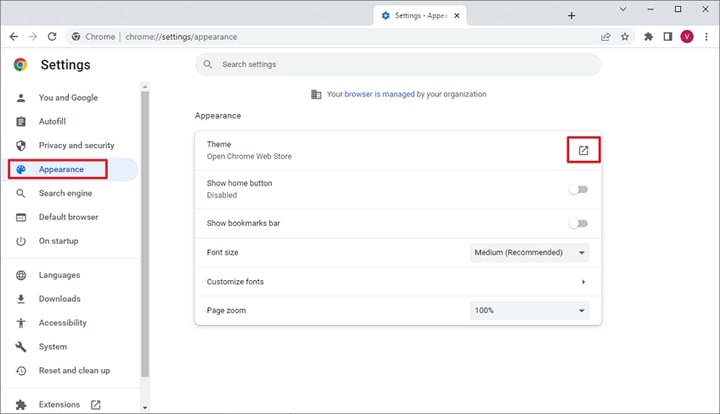
Paso 3 Serás redirigido a otra página. Introduce "Modo oscuro" en el campo de búsqueda y pulsa el botón "Intro" de tu teclado.
Aparecerán algunas extensiones de modo oscuro. Selecciona una para descargarla. Una vez descargada, Chrome aplicará automáticamente el tema.
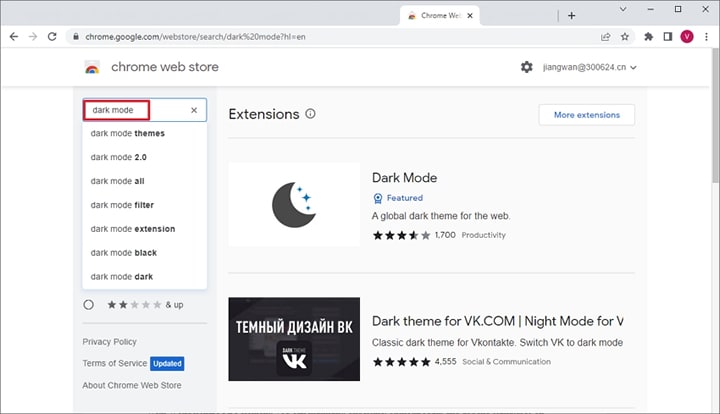
Wondershare PDFelement - Un lector PDF con modo nocturno
Además del navegador Chrome, existen otras herramientas que puedes utilizar para leer o ver archivos PDF en modo oscuro. Sin embargo, no todas ellas ofrecen el servicio de calidad que buscas. En esta sección del artículo, presentaremos una de las herramientas de edición de PDF líderes del sector que admite modos oscuros: Wondershare PDFelement.
PDFelement es una de las soluciones de edición de PDF más famosas. Este programa de software te permite leer y ver tus archivos PDF sin esfuerzo. Tiene una interfaz de usuario elegante que te permite cambiar entre los modos claro y oscuro. Está bien diseñado y cuenta con las funciones que necesitas para leer documentos PDF en computadores Windows y Mac.
Además de la configuración del modo de visualización, PDFelement admite otros servicios. Esta solución de edición de PDF te permite convertir documentos PDF de un formato a otro con gran precisión. Formatos como Word, Excel, JPG, PNG, PPT y muchos más están disponibles en Wondershare PDFelement.
Otros servicios de los que podrás disfrutar incluyen compresión, fusión, división, recorte, extracción, inserción y eliminación de páginas de PDF. Procesa por lotes varios archivos simultáneamente sin alterar el diseño con Wondershare PDFelement. Esta herramienta tiene todo lo que necesitas de un editor de PDF.

![]() Impulsado por IA
Impulsado por IA
¿Cómo leer PDF en modo oscuro?
Si no has instalado Wondershare PDFelement, navega hasta la página web oficial de Wondershare PDFelement y descarga una versión adecuada del software en tu PC. Sigue las instrucciones en pantalla para instalarlo. Después de la instalación, ejecuta el software y sigue la guía paso a paso que se indica a continuación para activar el modo oscuro.
Paso 1 Localiza "Abrir PDF" en la esquina inferior izquierda de tu pantalla para abrir un PDF con Wondershare PDFelement.
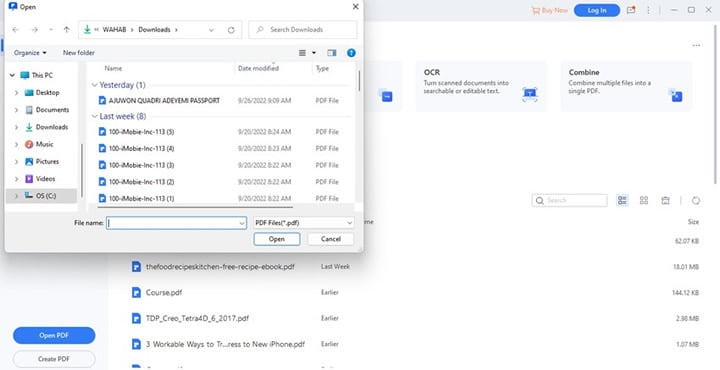
Paso 2 En la esquina superior derecha de tu pantalla, localiza el signo "Hamburguesa" y haz clic sobre él. Aquí tienes una imagen que te ayudará a entender mejor esta afirmación:
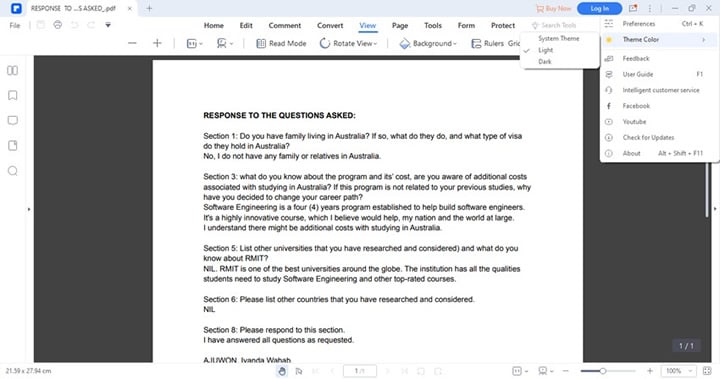
Paso 3 Aparecerán un par de opciones. Selecciona "Tema"> "Oscuro" y Wondershare PDFelement cambiará inmediatamente tu tema de lectura actual a oscuro.
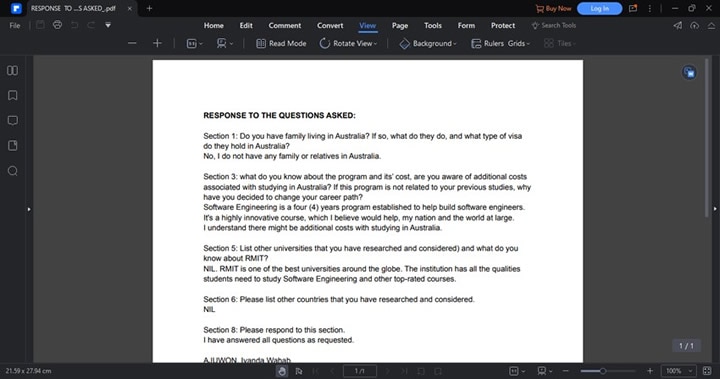
¿Cómo cambiar el fondo de lectura de PDF al modo nocturno?
Aparte de cambiar el tema del software, hay otra forma de leer PDF en modo oscuro: cambiar el fondo de lectura de PDF a modo nocturno. Sigue los procedimientos detallados a continuación:
Paso 1 Primero, importa un archivo PDF al software.
Paso 2 Selecciona "Ver" en la barra de menú superior. Debajo aparecerán automáticamente algunas opciones. Haz clic en el menú desplegable "Fondo".
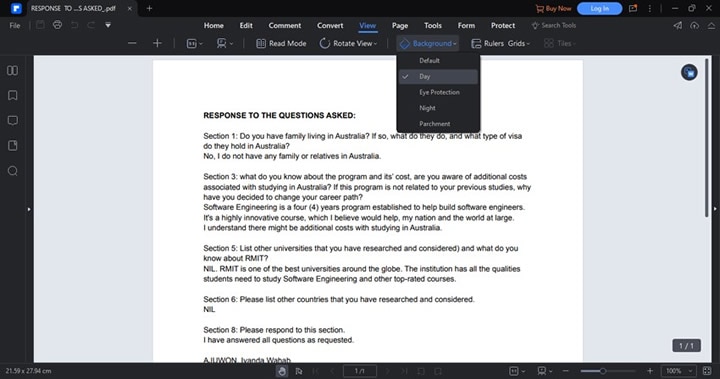
Paso 3 De las opciones que aparecen, selecciona "Noche". Wondershare PDFelement funcionará inmediatamente a su orden y cambiará su modo de lectura actual al modo nocturno.
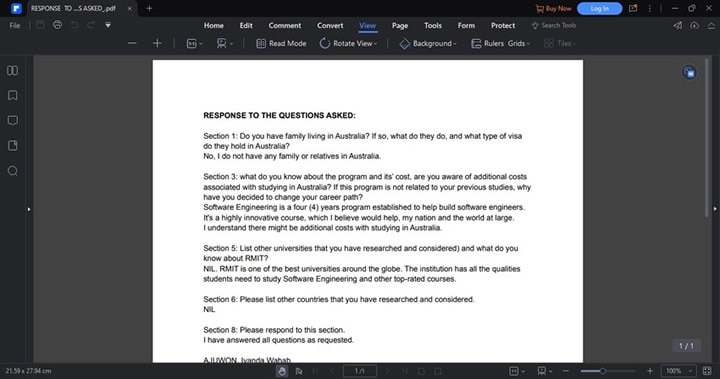
Otros modos de lectura de PDF en Wondershare PDFelement
Además de los modos oscuro y nocturno, Wondershare PDFelement también admite otros modos de lectura. Algunos de ellos incluyen pergamino, protección ocular y día. Cada uno de estos modos de lectura tiene una apariencia diferente, lo que puede ayudar a reducir la fatiga ocular con opciones que te permiten leer PDF en diferentes fondos de color.
Aparte de los diferentes fondos, Wondershare PDFelement también te permite ver archivos PDF en un formato de pantalla completa o cambiar el tamaño de página de un PDF de apertura.
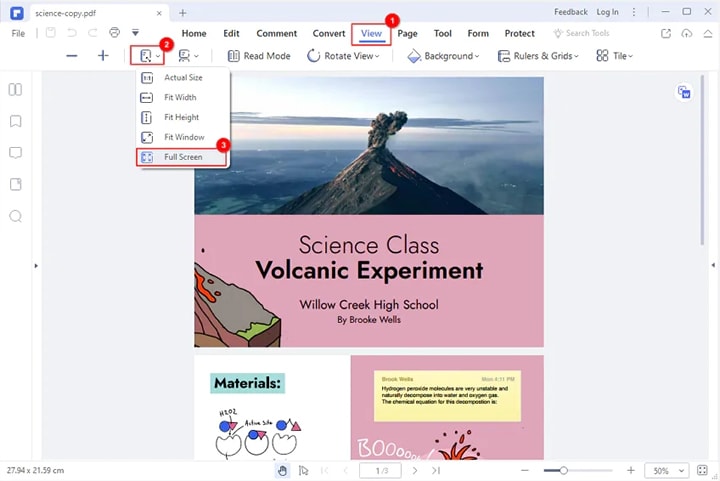
Foxit PDF Reader con modo oscuro
Además de Wondershare PDFelement, existen otros lectores de PDF con modo oscuro en el mercado. Foxit PDF Reader es uno de ellos. Esta herramienta te proporciona una interfaz completa que te permite leer tus archivos cómodamente. Es un editor de PDF sencillo y bien personalizado con las funciones necesarias que necesitas para mejorar tu habilidad de lectura.
Foxit PDF Reader tiene herramientas de anotación, como subrayado, resaltado, etc. La herramienta hace que la lectura sea divertida e interesante en todos los sistemas operativos, incluyendo Windows, Mac, iOS, Android y Linux. También es compatible con otros modos de lectura como naranja, azul, clásico y púrpura.
¿Cómo cambiar el color del tema al modo oscuro en Foxit?
Sigue las siguientes instrucciones detalladas paso a paso para leer documentos PDF en modo oscuro con Foxit PDF Reader:
Paso 1 Instala Foxit PDF Reader desde la página web oficial e inícialo. Cuando se abra, localiza el icono "Archivo" en la esquina superior izquierda de la pantalla y haz clic en él. Selecciona "Abrir" y selecciona un archivo PDF que quieras leer.
Paso 2 A continuación, vuelve a hacer clic en la pestaña "Archivo" y desplázate hacia abajo hasta donde pone "Cambiar aspecto". Inmediatamente, aparecerá en la pantalla de tu computador una pantalla como la que se muestra a continuación:
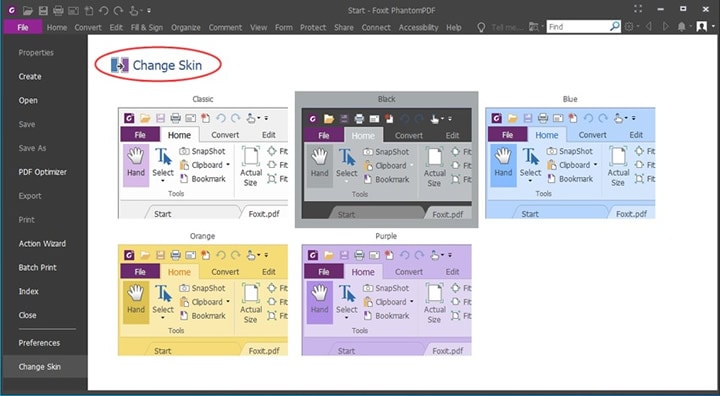
Selecciona uno de los fondos y Foxit PDF Reader actuará según tus órdenes. A efectos de este artículo, selecciona "Negro" para activar el modo oscuro.
¿Cómo cambiar el fondo al modo nocturno en Foxit PDF Reader?
Foxit PDF Reader también tiene un modo de lectura nocturna que se supone que es bueno para tus ojos.
Paso 1 Inicia Foxit PDF Reader en tu computador.
Paso 2 Abre el documento PDF que quieras leer.
Paso 3 Haz clic en el botón "Ver" de la barra de herramientas. A continuación, encontrarás la opción "Modo nocturno".
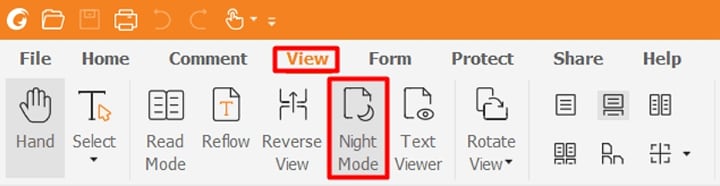
Advertencia: desventajas del modo oscuro
Aunque se cree que el modo oscuro es saludable para el ser humano, no está exento de inconvenientes. Estas son algunas de las limitaciones de utilizar el modo oscuro:
- Dificultad para leer un texto o contenido largo.
- Leer durante el día puede ser todo un reto.
- El modo oscuro consume más batería en dispositivos con pantallas OLED. Es posible que sigas batallando con batería baja a menos que tengas un dispositivo con pantalla OLED.
Conclusiones
Ahora ya sabes qué es el modo oscuro y cómo leer PDFs con el modo oscuro. Aunque no hay garantía de que leer PDF en modo nocturno sea saludable para tus ojos, te recomendamos usar el modo oscuro cuando leas con poca luz. Te hemos proporcionado 3 herramientas simples pero efectivas para ayudarte a ver PDF en modo oscuro. Elige tu herramienta preferida para leer archivos PDF sin dañar tu vista.

